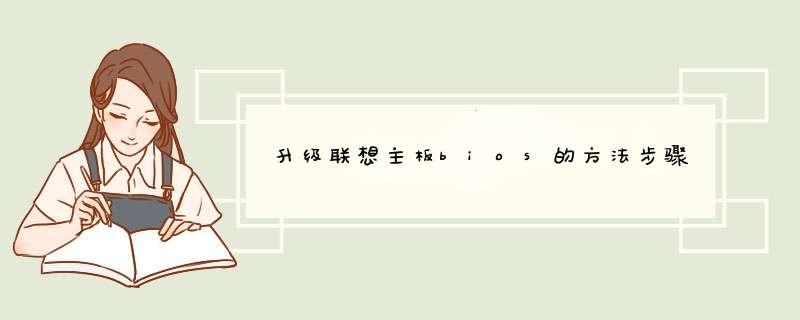
你们知道怎么升级 BIOS 吗?下面是我带来联想主板bios怎么升级的内容,欢迎阅读!
联想主板bios升级 方法1、以ThinkPad X61为例,来刷新此机器的BIOS,首先要找到相对应的BIOS版本下载。
以中文网站为例,登陆http://think.lenovo.com.cn 在左侧输入主机7位型号,然后就打开了如下图的下载页。要进行光盘升级,则点击BIOS中的第二个:BIOS升级程序(光盘版)。
联想主板bios升级方法图1
2、打开程序下载页面后,点击程序图标即可下载。
联想主板bios升级方法图2
3、下载7nuj16uc.iso后请把这个ISO文件刻录成CD。
4、然后将此CD放入光驱中,启动计算机,按F12键选择从光盘启动。
5、从光盘引导启动后,会出现如下菜单:
联想主板bios升级方法图3
第1项是说明可以看一下。
第2项就是BIOS升级选项。
第3项是刷新机器的的型号信息,不推荐刷新。
直接选择第2项回车,回车后出现:“按Y继续”,它会提醒两次,再次按Y即可。
联想主板bios升级方法图4
6、按Y后出现如下提示:一定要确定电源适配器已经连接牢固。
联想主板bios升级方法图5
7、回车继续:提示不要切断电源。
联想主板bios升级方法图6
8、按Y继续,开始刷新,1分钟左右会结束。
联想主板bios升级方法图7
9、成功后出现如下提示:弹出光驱,重启电脑。
联想主板bios升级方法图8
10、直接F1进BIOS查看,刷新成功。
联想主板bios升级方法图9 >>>下一页更多精彩“设置bios将联想电脑硬盘模式更改为ahci方法”
1、联想服务器升级内核ACPI错误原因:通常是因为主板BIOS不能很好的支持ACPI规范造成的。win10系统与主板的模式不兼容或者是自己下载的win10系统本身有问题。2、acpi蓝屏解决办法:开机进入BIOS,不知道怎么进入BIOS的,请查看电脑进入bios方法汇总,进入后可以看到很多英文菜单。进入后我们选择PowerManagementSetup,ACPIFunction,把这个设置改成Disabled选择。
3、设置成功之后保存并退出,重新启动电脑,你会发现系统可以正常进入了,如果不行则需要更换win10系统镜像重新安装。
欢迎分享,转载请注明来源:夏雨云

 微信扫一扫
微信扫一扫
 支付宝扫一扫
支付宝扫一扫
评论列表(0条)